搭建Windows Server 2003 DNS服务器.
Windows Server 2003加域方法
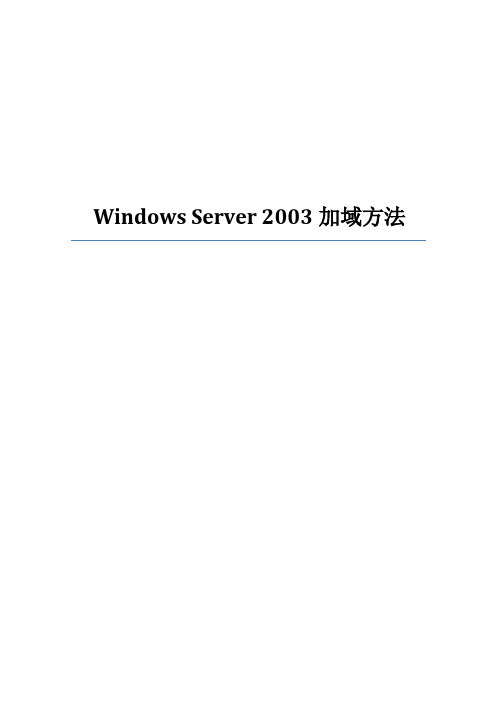
Windows Server 2003加域方法
目录
1设置DNS服务器 (3)
2更改计算机名 (4)
3为服务器加域 (6)
1设置DNS服务器
在需要加域的Windows Server 2003服务器上,编辑网卡属性。
设置DNS服务器地址为域控制器的地址,可按照实际环境输入首选DNS服务器和备用DNS服务器地址。
2更改计算机名
如需更改计算机名,则右键选择我的电脑属性,选择计算机名选项卡,点击更改。
在计算机名中输入需更改的计算机名,点击确定。
点击确定。
系统提示需要重启,点击否,待完成加域后重启。
3为服务器加域
右键选择我的电脑属性,选择计算机名选项卡,点击更改。
在域中,根据实际环境输入域名,ADOA域名为,ADPRD域名为,点击确定。
输入分行管理员用户名与密码,点击确定。
等待验证成功后,将收到如下提示,点击确定。
重新启动使加域生效。
实验:DNS服务器配置与管理

实验Windows 2003 DNS服务器的配置实验目的学会构建windows Server 2003的DNS服务器。
学会使用nslookup验证DNS服务器配置。
实验环境利用虚拟机建立Windows Server 2003服务器一台,WIN XP PC机一台实验参考拓扑如图所示:说明:具体实验的IP地址可以不同,但必须保证PC机和DNS服务器的IP网段相同。
实验原理Windows Server 2003是功能强大的网络操作系统,可以提供各种网络服务,本实验介绍使用Windows 2003构建DNS服务器的过程。
实验步骤1.在Windows Server 2003上安装DNS服务。
通常采用以下两种安装方法:一、在Widnows Server 2003上运行”配置您的服务器向导”,在”服务器角色”窗口中选择”DNS服务器”选项,如图所示:根据提示插入Windows Server 2003的安装盘,完成DNS服务端软件的安装。
二、选择控制面板-添加删除程序-添加/删除Windows组件-网络服务-DNS服务,完成DNS服务端软件的安装,如图所示:2.Windows Server 2003 DNS服务器的配置与管理。
添加正向搜索区域:使用Windows Server 2003的”配置服务器向导”安装DNS服务器时会创建一个全新的DNS区域,而通过Windows 组件方式安装DNS服务器,则需要全新创建DNS区域,在一台DNS服务器上可以提供多个域名的DNS解析,因此可以创建多个DNS区域。
单击”开始”->”管理工具”->”DNS”打开DNS控制台,如图所示,其中ML37J3FPY4W6G7I为实验时服务器的主机名。
右击”正向查找区域”选项,选择快捷菜单中的”新建区域”选项,显示新建区域向导”。
单击”下一步按钮弹出”区域选项窗口”,如图所示,r若要创建新的区域,应当选择”主要区域”单选项。
点击下一步选择Active Directory数据复制方式,选择默认即可,点击下一步之后出现区域名称输入对话框,本实验输入作为区域名称,如图所示:根据向导最终完成正向区域的创建。
Windows Server 2003服务器配置

Windows Server 2003服务器配置一、DNS服务器的安装与配置实训目的1.掌握DNS服务器的相关配置。
2.完成DNS客户端的域名解析设置。
3.完成DNS服务的验证。
实训设备与环境一台Windows 2003 Server 域控制器,一台Windows xp Professional客户机。
两台机器按如图1所示,完成相关的设置。
图1 DNS服务配置实例图有图有真相实训内容1.DNS服务器的安装2.DNS客户端设置3.DNS服务器的配置与管理实训步骤1.如果在安装域控制器时,已经选择安装DNS服务器,则不需要再进行二次安装,如果原来没有DNS服务器;也可以单独安装DNS。
主要包括以下步骤:(1)选择一台已经安装好Windows 2003的服务器(名称为),确认其已安装了TCP/IP协议,先设置服务器自己TCP/IP协议的属性。
(2)运行【开始】/【设置】/【网络和拨号连接】,鼠标右键单击【本地连接】,选择【属性】/【Internet协议(TCP/IP)】/【属性】,设置IP地址为192.168.100.1,子网掩码为255.255.255.0,DNS服务器地址为192.168.100.1。
(3)运行【控制面板】中的【添加/删除程序】选项,选择【添加/删除Windows组件】。
(4)选择【网络服务】复选框,并单击【详细信息】按钮。
(5)在【网络服务】对话框中,选择【域名系统(DNS)】,单击【确定】按钮,系统开始自动安装相应服务程序。
除组件添加方式也可以采用网络服务管理器.......实现添加DNS。
2.完成DNS客户端设置。
(1)选择一台装有Windows xp Professional的客户机(名称为work),确认其已安装了TCP/IP协议,设置TCP/IP协议的属性。
(2)运行【开始】/【设置】/【网络和拨号连接】,鼠标右键单击【本地连接】,选择【属性】/【Internet协议(TCP/IP)】/【属性】,设置IP地址为192.168.100.2,子网掩码为255.255.255.0,DNS服务器地址为192.168.100.1。
DNS服务器的配置和使用.
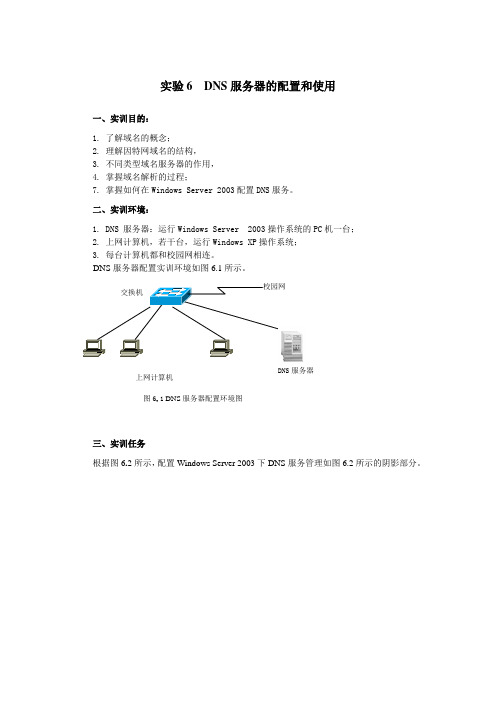
实验6 DNS 服务器的配置和使用一、实训目的:1. 了解域名的概念;2. 理解因特网域名的结构,3. 不同类型域名服务器的作用,4. 掌握域名解析的过程;7. 掌握如何在Windows Server 2003配置DNS 服务。
二、实训环境:1. DNS 服务器:运行Windows Server 2003操作系统的PC 机一台;2. 上网计算机,若干台,运行Windows XP 操作系统;3. 每台计算机都和校园网相连。
DNS 服务器配置实训环境如图6.1所示。
三、实训任务根据图6.2所示,配置Windows Server 2003下DNS 服务管理如图6.2所示的阴影部分。
图6.1 DNS 服务器配置环境图 DNS 服务器上网计算机cn•••hk图6.2任务要求如下:1. DNS服务器端:在一台计算机上安装Windows Server 2003,设置IP地址为10.8.10.200,子网掩码为255.255.255.0,设置主机域名与IP地址的对应关系,对应10.8.10.250/24,邮件服务器对应10.8.10.250,文件传输服务器对应10.8.10.250,对应10.8.10.251,设置别名为和,设置别名为。
设置转发器为202.99.160.68。
2. 客户端:设置上网计算机的DNS服务器为10.8.10.200,(1)启用客户端计算机的IE,访问校园网主页服务器、,并访问Internet。
(2)在DOS环境下,通过“Ping 域名”命令可与将域名解析为IP地址。
试用Ping 解析、、、、、、等主机对应的IP地址。
(3)通过NSlookup来验证配置的正确性四、实训操作实践与步骤(一)安装DNS服务器如果在“开始→程序→管理工具”选项中找不到“DNS”选项,就需要自行安装DNS 服务器。
1. 执行“开始→设置→控制面板→添加/删除程序→添加/删除Windows组件”命令,弹出“Windows组件”对话框,勾选“网络服务”复选框,单击“详细信息”按钮,在弹出的“网络服务”对话框中,选中“域名系统”复选框,然后单击“确定”按钮。
dns服务器安装与配置实验报告

dns服务器安装与配置实验报告配置DNS服务器实验报告DNS服务器实验报告一、实验目的:1.掌握DNS服务器的安装步骤。
2.配置DNS服务器并对其进行测试。
二、实验环境:局域网Windows Server 2003提供的服务器。
三、实验内容:1. 学习配置DNS域名服务器,实验前先绘制一棵虚构的域名树。
2. 掌握DNS服务器的安装步骤。
3. 配置DNS服务器并对其进行测试。
四、实验步骤:1. 在进行DNS域名服务器配置之前先画出一棵虚构的域名树。
我负责的本地主机的IP地址是192.168.20.36子网掩码:255.255.255.02. 配置Windows Server 2003 DNS服务器。
a. DNS服务器的安装如果在第一次安装Windows 2003 Server时没有选择安装DNS 服务,可按下列操作添加DNS服务:(1)执行“开始”|“设置”|“控制面板”菜单命令,打开“控制面板”窗口,再双击“添加/删除程序”项,打开“添加/删除程序”窗口。
(2)在”添加/删除程序”窗口左侧单击“添加删除Windows 组件”项,打开“Windows组件向导”对话框。
(3)在“Windows组件向导”对话框中选择“网络服务”,单击“详细信息”按钮,打开“网络服务”对话框,选中“域名系统(DNS)”左侧的复选框,如图所示。
图选择安装DNS服务(4)单击“确定”按钮,回到“Windows组件向导”对话框,单击【下一步】按钮,待文件复制完毕,单击【完成】按钮即可。
3. 配置DNS服务器并对其进行测试。
打开VMware Workstation配置DNS服务器。
a. 在Windows Server 2003 Enterprise Edition中点击“开始”|“所有程序”|“管理工具”|“DNS”。
打开DNS控制台。
b. 创建用于存储授权区域名字信息的DNS数据库。
建立一个“”区域,并将该区域的域名信息存储在指定的数据文件中。
服务器的安装和调试详细图解
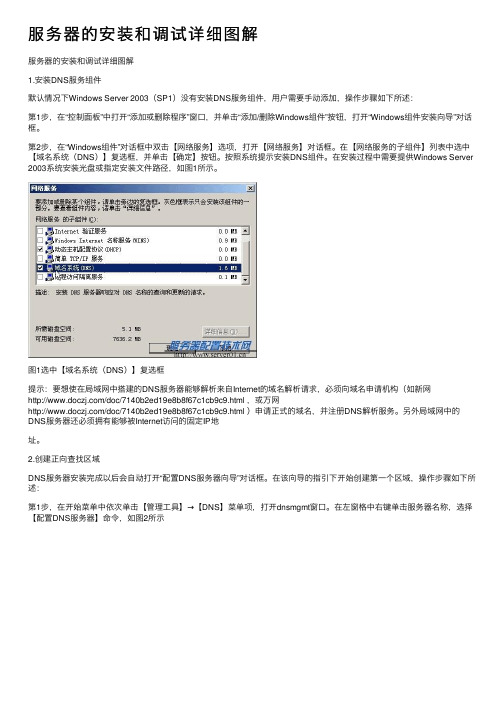
服务器的安装和调试详细图解服务器的安装和调试详细图解1.安装DNS服务组件默认情况下Windows Server 2003(SP1)没有安装DNS服务组件,⽤户需要⼿动添加,操作步骤如下所述:第1步,在“控制⾯板”中打开“添加或删除程序”窗⼝,并单击“添加/删除Windows组件”按钮,打开“Windows组件安装向导”对话框。
第2步,在“Windows组件”对话框中双击【⽹络服务】选项,打开【⽹络服务】对话框。
在【⽹络服务的⼦组件】列表中选中【域名系统(DNS)】复选框,并单击【确定】按钮。
按照系统提⽰安装DNS组件。
在安装过程中需要提供Windows Server 2003系统安装光盘或指定安装⽂件路径,如图1所⽰。
图1选中【域名系统(DNS)】复选框提⽰:要想使在局域⽹中搭建的DNS服务器能够解析来⾃Internet的域名解析请求,必须向域名申请机构(如新⽹/doc/7140b2ed19e8b8f67c1cb9c9.html ,或万⽹/doc/7140b2ed19e8b8f67c1cb9c9.html )申请正式的域名,并注册DNS解析服务。
另外局域⽹中的DNS服务器还必须拥有能够被Internet访问的固定IP地址。
2.创建正向查找区域DNS服务器安装完成以后会⾃动打开“配置DNS服务器向导”对话框。
在该向导的指引下开始创建第⼀个区域,操作步骤如下所述:第1步,在开始菜单中依次单击【管理⼯具】→【DNS】菜单项,打开dnsmgmt窗⼝。
在左窗格中右键单击服务器名称,选择【配置DNS服务器】命令,如图2所⽰图2选择【配置DNS服务器】命令第2步,打开“配置DNS服务器向导”对话框,在欢迎对话框中单击【下⼀步】按钮。
打开“选择配置操作”对话框,在默认情况下适合⼩型⽹络使⽤的【创建正向查找区域】单选钮处于选中状态。
保持默认设置并单击【下⼀步】按钮,如图3所⽰。
图3“选择配置操作”对话框提⽰:上述步骤创建的正向查找区域是指将域名解析为IP地址的过程。
实验三 DNS服务器的配置SND
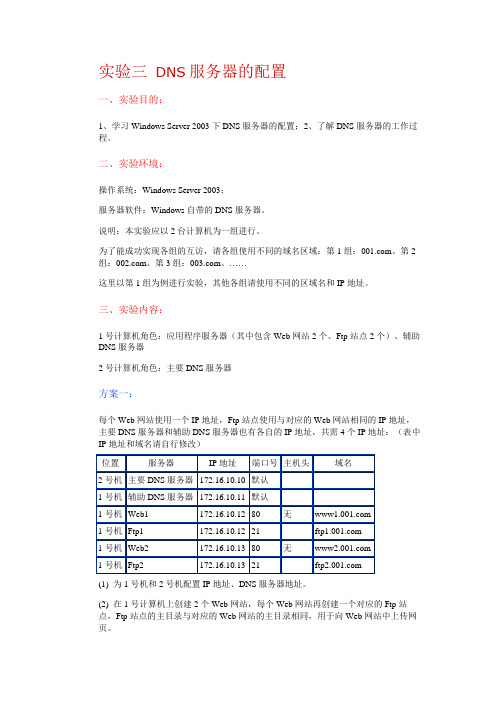
实验三DNS服务器的配置一、实验目的:1、学习Windows Server 2003下DNS服务器的配置;2、了解DNS服务器的工作过程。
二、实验环境:操作系统:Windows Server 2003;服务器软件:Windows自带的DNS服务器。
说明:本实验应以2台计算机为一组进行。
为了能成功实现各组的互访,请各组使用不同的域名区域:第1组:、第2组:、第3组:、……这里以第1组为例进行实验,其他各组请使用不同的区域名和IP地址。
三、实验内容:1号计算机角色:应用程序服务器(其中包含Web网站2个、Ftp站点2个)、辅助DNS服务器2号计算机角色:主要DNS服务器方案一:每个Web网站使用一个IP地址,Ftp站点使用与对应的Web网站相同的IP地址,主要DNS服务器和辅助DNS服务器也有各自的IP地址,共需4个IP地址:(表中IP地址和域名请自行修改)(1) 为1号机和2号机配置IP地址、DNS服务器地址。
(2) 在1号计算机上创建2个Web网站,每个Web网站再创建一个对应的Ftp站点,Ftp站点的主目录与对应的Web网站的主目录相同,用于向Web网站中上传网页。
(3) 以2号机为客户机,利用Ftp向网站中上传网页,并用浏览器查看网页,直到工作正常为止。
(4) 在2号机上安装主要DNS服务器,为各Web网站和Ftp站点配置正向域名解析和反向域名解析。
(5) 用命令行测试DNS服务器的正向解析和反向解析是否成功。
用浏览器访问各网站,检查是否可以用域名访问各网站。
(6) 在2号机上安装辅助DNS服务器,把它与1号机中的主要DNS服务器相关联。
(7) 停用1号机中的主要DNS服务器,用域名访问网站,测试辅助DNS服务器是否能正常工作。
方案二:1号机和2号机各有一个IP地址,各网站用主机头进行区分,各Ftp站点用端口号区分。
(1) 按照上表的规划,删除1号机中多余的IP地址,修改各网站的相关参数。
(2) 在2号机上重新配置各Web网站和Ftp站点的域名解析。
WIN2003代理服务器上网配置

安装好 win2003server 版双网卡:.
其实很简单(没考虑安全)
需要双网卡:外网网卡名称 wan
内网网卡名称 lan
断章;若是一部歌剧,那巨大的缺失不会使人感
外网网卡地址:
ip=192.168.1.2
mask=255.255.255.0
gate=10.0.0.1
断章;若是一部歌剧,那巨大的缺失不会使人感
DNS=ISP 提供或者不填写或者填写 10.0.0.1 都可以
这样机器都可以上网了...
只是实现了上网...
高手勿见笑!
1ct0f8c9a vpn
断章;若是一部歌剧,那巨大的缺失不会使人感
步骤如下图
开 始 ------- 程 序 --------- 管 理 工 具 --------路由和远程访问
第二步
第三步
点完成即可.配置基本的代理上网就完成
断章;若是一部歌剧,那巨大的缺失不会使人感
了.
可以在机上填写你设置的 lan 网段的 IP
如:
IP=10.0.0.2
NATMASK=255.255.255.0
网关=192.168.1.1
DNS=61.134.1.4
=218.30.19.50
断章;若是一部歌剧,那巨大的缺失不会使人感
内网地址:
IP=10.0.0.1//个人爱好随便配置一定要符 合规则
完成
打开路由即可。
断章;若是一部歌剧,那巨大的缺失不会使人感
- 1、下载文档前请自行甄别文档内容的完整性,平台不提供额外的编辑、内容补充、找答案等附加服务。
- 2、"仅部分预览"的文档,不可在线预览部分如存在完整性等问题,可反馈申请退款(可完整预览的文档不适用该条件!)。
- 3、如文档侵犯您的权益,请联系客服反馈,我们会尽快为您处理(人工客服工作时间:9:00-18:30)。
实验三
实验题目:Windows Server 2003下DNS服务的搭建
实验目的:使学生掌握WIN2000Server下常见服务的配置
实验设备:计算机、WIN2000Server光盘、交换机、双绞线
实验学时:2
实验步骤:
一、添加DNS服务程序
1、打开电脑,将Windows Server 2003系统盘放入电脑光驱中。
然后点击开始→设置→控制面板。
2、在控制面板中打开控制面板中的添加或删除程序。
3、选择添加或删除windows组件。
4、双击“网络服务”选项,进入网络服务栏目选项中。
5、勾选“域名系统(DNS)”选项。
点击确定继续。
6、返回到windows组件对话框,点击下一步继续。
7、添加DNS服务完成。
准备配置DNS解析服务。
二、DNS服务配置
1、打开控制面板中的管理工具。
选择管理工具中的“DNS”选项,进入DNS 配置界面。
2、在“正向查找区域”选项上右键点击选择“新建区域”,
3、弹出对话框,选择下一步继续。
选择“主要区域”选项,点击下一步继续。
4、在区域名称中输入“com”。
点击下一步继续。
5、区域文件选择默认,点击下一步继续。
6、动态更新选择默认,点击下一步继续。
弹出对话框,点击完成,区域“com”配置完成。
7、在com域上右键点击选择“新建域”。
8、弹出对话框,输入DNS域名。
如“88”,点击确定。
9、在“88域”上右键点击,选择“新建主机”选项。
要解析到的ip地址。
如“10.0.56.88”。
点击添加主机。
11、弹出对话框,成功创建主机记录。
三、测试dns解析情况。
1、右键点击网上邻居,选择属性。
选择本地连接,右键点击选择属性。
2、选择本地连接属性中的“Internet协议(TCP/IP)”选项,双击打开配置窗口。
3、在首选DNS服务器项目中修改为上面配置好的DNS服务器地址,如“10.0.56.88”。
备用DNS服务器删除。
点击确定,返回本地连接属性设置,再次点击确定。
4、打开命令提示符窗口,输入“ipconfig/flushdns”清空DNS缓存。
5、打开浏览器,输入“”,回车确定。
显示解析来的网页。
表示dns解析成功。
DNS服务器搭建完成。
其他主机将DNS服务器设置成上面搭建的DNS服务器地址,也可以使用域名访问解析的网站。
6、回到命令提示符界面,输入“ipconfig/displaydns”命令,显示dns解析信息。
如图,解析到的的ip地址为10.0.56.88。
实验思考题:
1.把本机搭成DNS服务器,能否为主机某一网站分配两个或多个域名?
2.在同一DNS服务器内,能否为不同的网站(不同的IP)分配相同的域名?
3.在实验实内为本机安装了DNS组件,但没有添加任何记录。
在TCP/IP 属性里,将
本机的IP设成唯一的DNS 服务器。
在外网连通的情况下,你能否通过域名访问百度网站?
4.在TCP/IP属性里面,将本机IP设成唯一DNS服务器,在外网连通的情况下,能
否通过域名访问百度网站。
5.某主机IP掩码网关配置正常,未设DNS服务器,该主机是否访问某一网站,如可
以,通过什么来访问?
6.反向搜索区域的作用
7.。
